win11系统已正式上线。很多朋友都想尝试一下。最近,有些用户想在电脑上重装win11系统,但不知道如何操作。那么电脑如何重装win11系统呢?下面小编就教大家如何重装电脑系统。
工具/材料:
系统版本:windows11系统
品牌型号:联想r9000P
软件版本:小白三步安装1.0版+施大师系统重装V1.5.1.0
方法/步骤:
方法一:使用小白三步安装在电脑上重装Win11系统
1。首先下载安装小白三步安装工具并打开,点击需要安装的win11系统,点击立即重新安装。
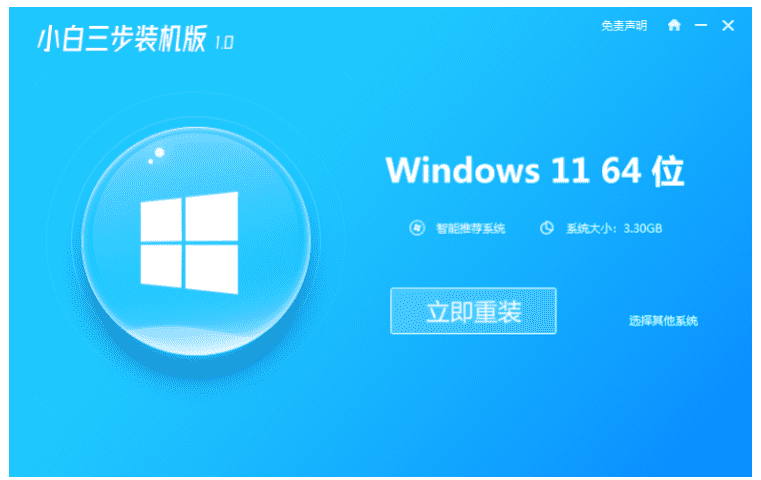
2。安装软件会自动下载Windows 11系统镜像并部署环境。请耐心等待。

3。系统部署完成后,单击立即重新启动计算机。

4。电脑进入启动项选择界面,选择小白PE系统,按Enter键进入。

5。耐心等待小白安装工具自动完成win11系统的安装。

6。系统安装完成后,再次单击“立即重新启动计算机”按钮。

7。耐心等待,直到进入新的win11系统界面。完成相关设置就意味着电脑重装win11系统完成了。

方法二:在石大师的帮助下重装Win11系统
1。首先在电脑上下载并安装施大师系统重装工具。下载后打开,选择一键重新安装。点击下面选择win11系统,进行下一步。

2。正在下载,请耐心等待。

3。当我们的资源下载完成后,单击立即重新启动。
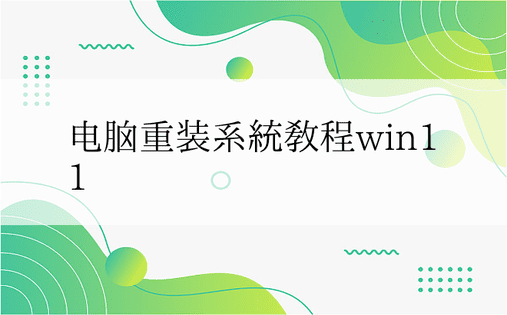
4。系统开始安装,耐心等待,过程中注意不要关闭电脑。

5。安装完成后,重新启动计算机,进入桌面。进行一系列基础设置即可开始使用新的win11系统。

注意事项: 安装系统前,请务必备份系统盘上的重要数据,并关闭电脑杀毒软件,以免被拦截而导致安装失败。
总结:
方法一:使用小白三步安装在电脑上重装Win11系统
1。打开小白三步安装工具,选择win11系统进行安装;
2。下载镜像,重启电脑,进入pe系统;
3。 PE系统中的软件会自动安装成功,然后重启电脑;
4。重新启动电脑后即可正常使用,直至进入新的win11系统桌面。
方法二:在石大师的帮助下重装Win11系统
1。下载石大师工具,选择win11系统下载;
2。重新启动电脑,继续安装系统;
3。重启电脑部署界面,直至进入win11系统。